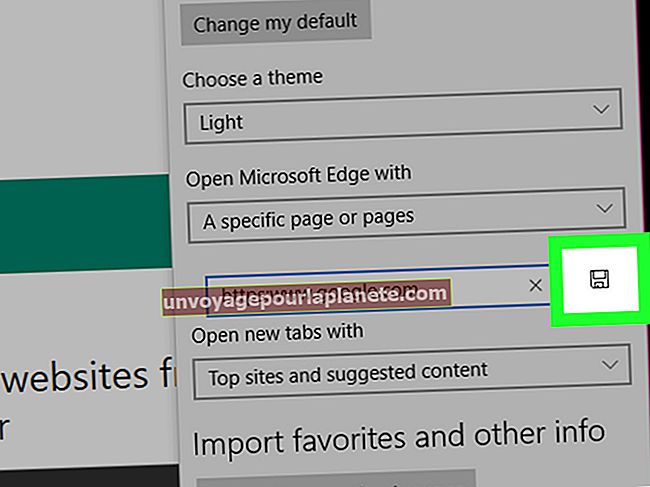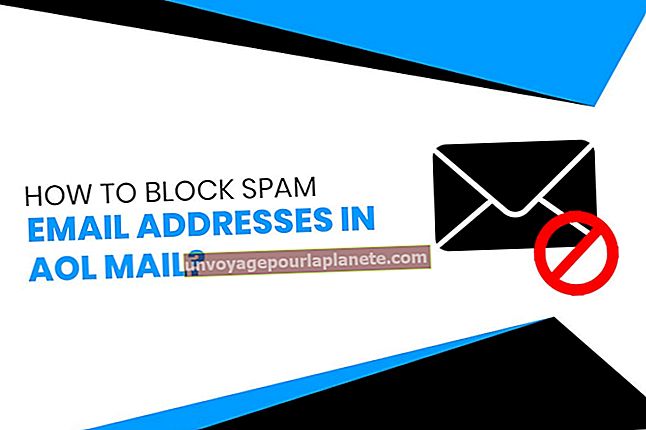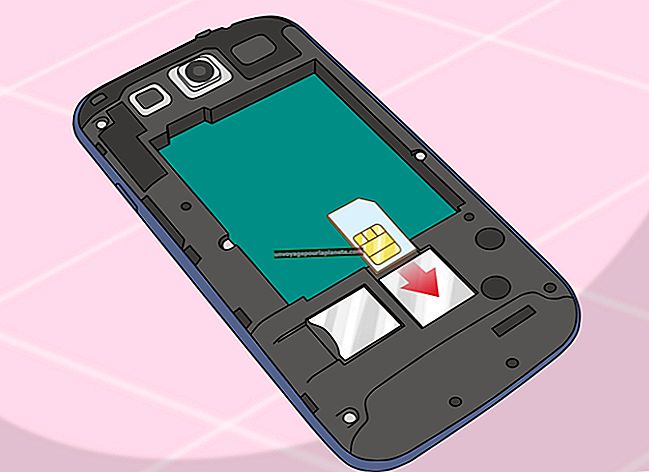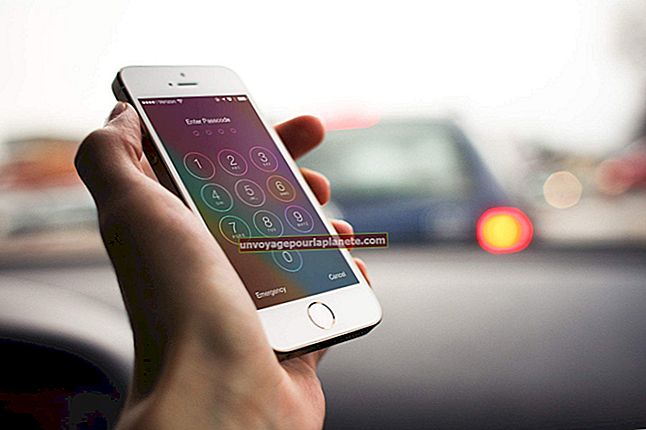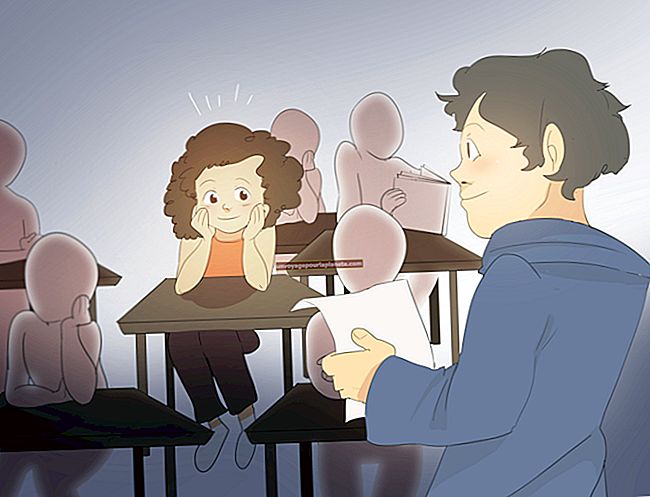Paano Kumonekta ang isang iPad sa Comcast Email
Hindi mahirap i-configure ang iyong email sa Comcast sa iyong Apple iPad, sa kondisyon na alam mo ang lahat ng kinakailangang server at impormasyon sa pag-login. Bago ka magsimula, maaari mong paganahin ang pag-download ng application ng email sa Comcast Xfinity upang hindi mo manu-manong i-configure ang iyong email sa iyong iPad. Bilang karagdagan, maaari mong suriin ang iyong email sa Comcast sa iyong iPad sa pamamagitan ng pagpunta sa website ng Comcast webmail sa Web browser ng iyong iPad.
1
I-on ang iyong iPad. I-click ang icon na "Mga Setting". I-tap ang icon na "Mail, mga contact, kalendaryo" at pagkatapos ay i-tap ang pindutang "Magdagdag ng account".
2
I-tap ang "Iba pa" kapag na-prompt ka upang piliin kung anong uri ng account ang nais mong idagdag.
3
Ipasok ang impormasyon ng iyong account kapag na-prompt. Makakakita ka ng mga patlang para sa iyong pangalan, email address, password, host name, username at password. Makikita mo rin ang mga patlang para sa iyong papalabas na mga setting ng email, kabilang ang pangalan ng host, username at password.
4
Ipasok ang mail.comcast.net sa ilalim ng seksyon ng papasok na mail ng screen ng impormasyon ng account. Ipasok ang smtp.comcast.net sa ilalim ng papalabas na bahagi ng screen ng impormasyon ng account. Tiyaking ipasok ang iyong username at password sa tuwing na-prompt ka.
5
I-click ang "I-save" sa tuktok, kanang sulok ng iyong screen. Ilo-load na ngayon ng iyong iPad ang iyong pinakabagong mga email sa Comcast.